Перевод текста, речи и разговоров на iPhone
В приложении «Перевод» можно переводить текст, речь и разговоры в любых языковых парах для поддерживаемых языков. Можно загружать определенные языки для перевода прямо на устройстве без подключения к интернету.
Примечание. Перевод доступен для поддерживаемых языков. См. информацию на веб-сайте Доступность функций iOS и iPadOS.
Прежде чем начать
Перед началом перевода текста, речи или разговора убедитесь, что выбраны нужные языки для перевода.
Касайтесь стрелок рядом с двумя языками, чтобы выбрать, с какого языка и на какой язык нужно перевести.
Коснитесь одного из языков, чтобы начать ввод, или используйте микрофон.
Рядом с языком, с которого нужно перевести, появится значок .
Чтобы поменять язык ввода, коснитесь другого языка.
Перевод текста или голоса
Коснитесь «Перевод», выберите языки, для которых будет выполняться перевод, а затем коснитесь любого из перечисленных ниже параметров.

Перевод текста. Коснитесь «Введите текст», введите фразу (или вставьте текст) и затем коснитесь «Перейти».
Перевод речи. Коснитесь , затем произнесите фразу.
Примечание. Рядом с языком, с которого нужно перевести, появится кнопка . Коснитесь другого языка, чтобы сменить язык ввода.
Когда появится перевод, выполните любое из перечисленных ниже действий.
Озвучивание перевода. Коснитесь .
Совет. Коснитесь и удерживайте ее, чтобы настроить скорость воспроизведения.
Сохранение перевода в Избранное. Коснитесь .
Поиск слова в словаре. Коснитесь , затем коснитесь слова, чтобы увидеть его определение.
Демонстрация перевода другому человеку. Коснитесь кнопки .
Совет. Для просмотра истории недавних переводов смахните вниз по переводу.
Перевод разговора
На iPhone отображаются облачка с текстом с обеих сторон разговора.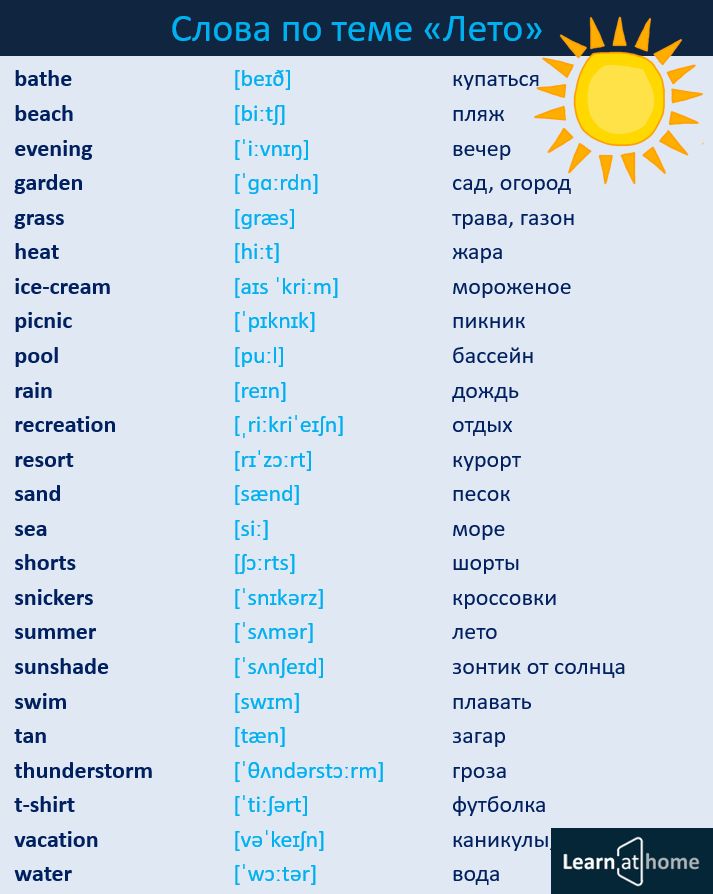 Режим разговора для загруженных языков будет работать, даже если нет подключения к интернету или если включен режим перевода на устройстве.
Режим разговора для загруженных языков будет работать, даже если нет подключения к интернету или если включен режим перевода на устройстве.
Коснитесь «Разговор».
Коснитесь и говорите на одном из двух языков.
Совет. Для перевода разговора необязательно касаться кнопки микрофона перед каждой репликой собеседников. Коснитесь кнопки , коснитесь «Автоперевод», затем коснитесь кнопки , чтобы начать разговор. iPhone автоматически распознает, когда собеседники начинают и заканчивают говорить.
Если во время общения Вы с собеседником находитесь друг напротив друга, коснитесь кнопки , затем коснитесь «Напротив», чтобы каждому было удобно читать перевод со своей стороны.
Загрузка языков для перевода без подключения к интернету или в режиме перевода на устройстве
Загрузите языки для перевода в ситуациях, если нет подключения к интернету или если включен режим перевода на устройстве.
Откройте «Настройки» > «Перевод».

Коснитесь «Загруженные языки», затем коснитесь кнопки рядом с языками, которые хотите загрузить.
Включите режим перевода на устройстве.
См. такжеПеревод текста в приложениях на iPhoneПеревод с помощью камеры в приложении «Перевод» на iPhone
Косвенная речь в английском языке: правила, исключения, примеры
О языках
Грамматика Лайфхаки Экспертность
Интересно
Лексика О ВКС-IH Языковой СМАК
Грамматика 29.08.2019
Хотите пересказать слова другого человека, но не знаете как? Тогда самое время узнать, как строится косвенная речь в английском языке. По каким правилам переводятся цитаты и фразы, какими способами можно передать чужие слова, есть ли сложности перевода, исключения?
Для косвенной речи в грамматике английского языка действительно предусмотрен свод правил. Но их достаточно легко выучить, если запоминать материал систематизировано. Этим мы и займемся!
Но их достаточно легко выучить, если запоминать материал систематизировано. Этим мы и займемся!
Прямая и косвенная речь в английском: основные правила
Для начала давайте разберемся с ключевыми терминами. Прямая речь или direct speech – это непосредственно реплика какого-либо человека, произнесенная им. Такие слова всегда берутся в кавычки, а перед прямой речью ставится запятая.
- Lucy says, «I have good health». – Люси говорит: «У меня крепкое здоровье».
Косвенная речь или indirect speech передается собеседником не слово в слово, как прямая, а с использованием придаточных предложений. При этом кавычки и запятая уже не употребляются.
- Nick said that he would buy a ticket to Egypt tomorrow. – Ник сказал, что купит билет в Египет завтра.
Как сделать грамотный перевод в косвенную речь? Итак, вот первое правило, которое нужно запомнить:
- После вводных слов ставим союз that.
 Кстати, хоть это и считается правилом, но его нарушение не будет ошибкой. В отдельных случаях вы можете использовать косвенную речь и без союза that.
Кстати, хоть это и считается правилом, но его нарушение не будет ошибкой. В отдельных случаях вы можете использовать косвенную речь и без союза that. - В главной части предложения временная форма сохраняется в неизменном виде, а вот в придаточной части работает правило «шага назад» или так называемое правило согласования времен. Оно гласит, что при переводе прямой речи в косвенную время в предложении меняется на то, которое ему предшествует.
- Глагол to say меняем на to tell, если это больше подходит по смыслу.
Чтобы было понятнее, что имеется в виду, перед вами таблица косвенной речи:
Обратите внимание, что от Present Perfect и Past Simple в косвенной речи одинаково образуется Past Perfect. Да, это не опечатка в таблице, а исключение из правила.
Косвенная речь и согласование времен
Еще раз повторим, что одним из главных правил при переводе прямой речи в косвенную считается правильное согласование времен. Оно означает, что в придаточном предложении мы всегда указываем предшествующее время, за исключением отдельных случаев, указанных в таблице.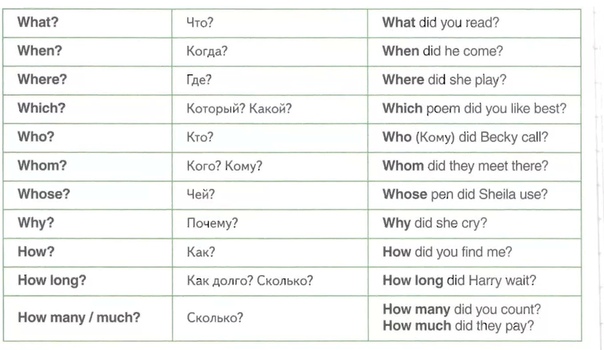
А теперь усвоим эту простую схему преобразования прямой речи в косвенную на примерах:
- Настоящее время просто переводим в прошлое, как указано в таблице.
Maria said, «I go home from school at 2 P:M on Mondays». – Мария сказала: «Я прихожу домой со школы в 2 часа дня по понедельникам».
Maria said that she went home from school at 2 P:M on Mondays. – Мария сказала, что приходит домой со школы в 2 часа дня по понедельникам».
- Present Continuous меняется на Past Continuous.
Alexandra said, «I am having a shower». – Александра сказала: «Я принимаю душ».
Alexandra said that she was having a shower. – Александра сказала, что принимает душ.
- Вместо Present Perfect ставим Past Perfect. Но будьте внимательны: замена времени происходит только с модальным глаголом, все остальное остается неизменным.
Maria said, «I have eaten prawns with garlic two times». – Мария сказала: «Я ела креветки с чесноком 2 раза».
– Мария сказала: «Я ела креветки с чесноком 2 раза».
Maria said that she had eaten prawns with garlic two times. – Мария сказала, что ела креветки с чесноком 2 раза.
- Present Perfect Continuous превращается в Past Perfect Continuous.
My friends said, «We have been studying Polish for 3 years». – Мои друзья сказали: «Мы изучаем польский три года».
My friends said that they had been studying Polis for 3 years». – Мои друзья сказали, что изучают польский 3 года.
- Past Simple меняется на Past Perfect.
Shura said, «I passed my exam last week». – Шура сказал: «Я сдала экзамен на прошлой неделе».
Shura said that he had passed his exam the previous week. – Шура сказал, что он сдал экзамен на прошлой неделе.
- Past Continuous переводим на Past Perfect Continuous.
She said, «I was watching TV all night long». – Она сказала: «Я смотрела телевизор всю ночь».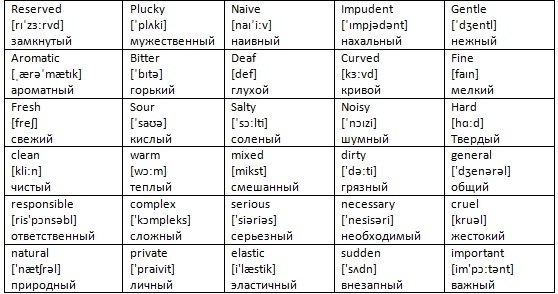
She said that she had been watching TV all night long. – Она сказала, что смотрела телевизор всю ночь.
Предложения в косвенной речи
future simpleЗдесь тоже все довольно просто. В любой форме будущего времени will меняется на would, образуя будущее в прошедшем. Вот пример:
Robert said, «I will call you tommorow». – Роберт сказал: «Я позвоню тебе завтра».
Robert promised that he would call me tommorow. – Он пообещал, что позвонит мне завтра.
Если в indirect speech вы используете модальные глаголы, не спешите менять их на «шаг назад» по общему правилу. На некоторые из них оно действительно распространяется, в то время как часть глаголов остается в неизменном виде.
К модальным глаголам, которые меняются в косвенной речи, относятся:
- Can → could;
- May → might;
- Must → had to;
- Will → would;
- Have or has to → had to;
- Can’t → wouldn’t be able to.

В списке модальных глаголов, которые при переводе из direct speech в indirect, не меняются:
- Should;
- Would;
- Could;
- Might;
- Ought to;
- Need;
- Had to;
- Had better.
Обратите внимание, что если в предложении с косвенной речью необходимо выразить отрицание, можно использовать формы didn’t need, didn’t have to, wouldn’t have to.
Рассмотрим примеры косвенной речи с модальными глаголами:
- She said, «I can sing well». – Она сказала: «Я умею хорошо петь».
She said that she could sing well. – Она сказала, что умеет хорошо петь. - He said, «You may take it». – Он сказал: «Ты можешь взять это».
He said, that I might take it. – Он сказал, что я могу взять это. - He said, «I have to take pills three times a day». – Он сказал: «Мне необходимо принимать таблетки три раза в неделю».
He said that I had to take pills three times a day. – Он сказал, что ей необходимо принимать таблетки три раза в неделю.
– Он сказал, что ей необходимо принимать таблетки три раза в неделю. - Ann said, «It would be nice if I could visit this place again». – Анна сказала: «Будет здорово снова посетить это место». Ann said that it would be nice if she could visit that place again. – Анна сказала, что было бы здорово снова посетить это место.
- Irina said to Maksim, «You needn’t do this exercise». – Ирина сказала Максиму: «Тебе не нужно делать это упражнение». Irina said to Maksim that he didn’t need to do that exercise. – Ирина сказала Максиму, что ему не нужно делать это упражнение.
Изменение местоимений, наречий времени места
В некоторых случаях при переводе в косвенную речь нужно не только добавить слово that, но также изменить местоимение. Здесь нет конкретного правила. Местоимение меняется просто по смыслу.
Veronika says, «My boyfriend is very clever». – Вероника говорит: «Моя парень очень умный».
Veronika says that her boyfriend is very clever.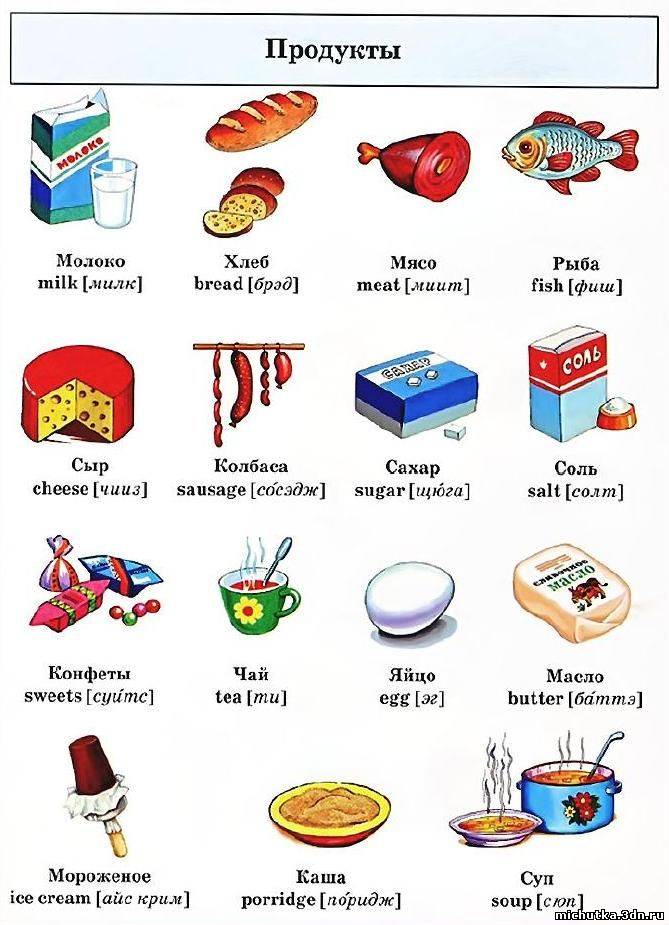 – Вероника говорит, что ее парень очень умный.
– Вероника говорит, что ее парень очень умный.
Что касается наречий времени и места, то для правильного преобразования прямой речи в косвенную на английском вам так же понадобится следующая таблица. Здесь можно посмотреть наиболее часто используемые вариант замены слов, обозначающих место/время:
Вопросительные предложения в косвенной речи
Как строится косвенная речь в обычных утвердительных предложениях, вы уже знаете. Но как же быть, если вам нужен перевод вопросов? Здесь так же нет ничего сложного. Вопросы формулируются в прямом порядке слов, а вместо вопросительного знака в конце предложения ставим точку.
Общие вопросы в косвенной речи вводятся союзами if или whether, означающими «ли», а вспомогательные глаголы do/did опускаются. А специальные вопросы используются вместе с вопросительными словами.
Обратите внимание! Если в прямой речи в предложении вы используете краткий ответ yes/no, то в косвенной речи его нужно заменить на that.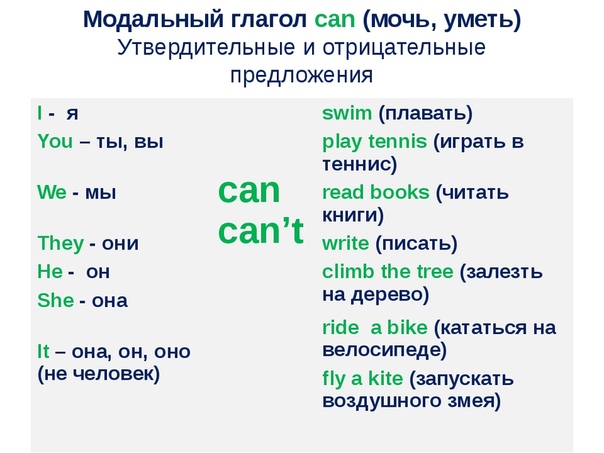
Примеры вопросов в
indirect speech- He asks me, «Will you marry me?» – Он спрашивает меня: «Ты выйдешь за меня замуж?»
He asks me if I will marry him. – Он спрашивает меня, выйду ли я за него замуж. - Alexa asked, «Who was that stranger at last night’s party?» – Алекса спросила: «Кем был тот незнакомец на вчерашней вечеринке?» Alexa asked who had been that stranger at last night’s party?» – Алекса поинтересовалась, кем был тот незнакомец на вчерашней вечеринке?»
- Tom answered, «Yes, it was my fault.» – Том ответил: «Это была моя вина». Tom answered that it was his fault. – Том ответил, что это была его вина.
- Если в прямой речи вы используете времена
Обязательно учтите, что если глагол ask стоит в настоящем или будущем времени, то в косвенной речи он остается таким же как и в прямой речи. Если же глагол стоит в прошедшем времени, то действует правило согласования времен.
Повелительное наклонение и косвенная речь
В предложениях с повелительным наклонением обычно используется такие глаголы, как tell, order, «ask». Чтобы перевести их в косвенную речь, нужно заменить глагол в форме инфинитива с частицей to. Указательные местоимения, наречия времени и места из прямой речи в косвенной заменяются другими словами, наиболее подходящими по смыслу.
Чтобы перевести их в косвенную речь, нужно заменить глагол в форме инфинитива с частицей to. Указательные местоимения, наречия времени и места из прямой речи в косвенной заменяются другими словами, наиболее подходящими по смыслу.
Обратите внимание, что в косвенной речи мы не можем использовать глагол say . Вместо него нужно употреблять ask. Например:
Mila said to Dan, «Wash your hands». – Мила сказала Дэну: «Помой свои руки.»
Mila asked Dan to wash his hands. – Мила попросила Дэна помыть руки.
А что делать, если нам нужно перевести в косвенную речь отрицание? Просто добавляем частичку not.
Mom said, «Do not eat a lot before you go to bed». – Мама сказала: «Не надо наедаться, перед тем как ложишься спать!»
Mom said not to eat a lot before I go to bed. – Мама сказала не наедаться перед тем, как я ложусь спать.
Если вы хотите разнообразить прямую речь синонимами, тогда используйте introductory verbs.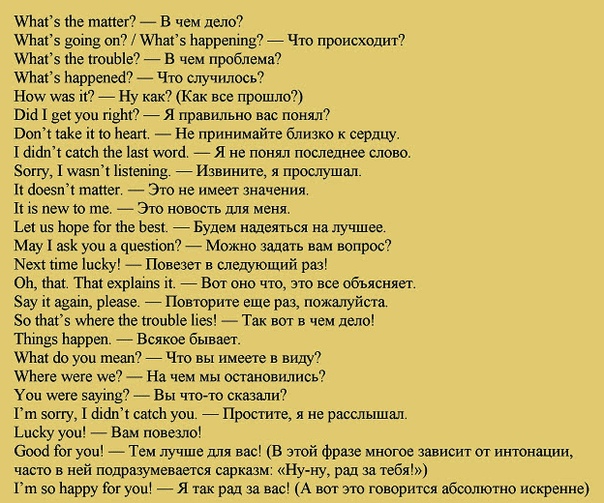 Это такие глаголы как accuse, admit, advise и другие. Они помогут передать чужую речь без привычных tell и asked.
Это такие глаголы как accuse, admit, advise и другие. Они помогут передать чужую речь без привычных tell и asked.
Исключения из правил
Как известно, не бывает правил без исключений. Эта аксиома также касается и косвенной речи в английском языке. Ниже список всех исключений, которые вам необходимо знать.
Правило согласования времен не соблюдается в случаях:
- В придаточном предложении, если оно представляет собой известный факт или истину. Пример: Teacher told us, «The Sun is a Star, not a planet». Teacher told us that the Sun is a Star, not a planet. – Учительница сказала нам, что Солнце – это звезда, а не планета.
- При наличии в предложении модальных глаголов «must», «should», «ought to». Пример: Elisabeth said she must be at home at the same time. – Элизабет сказала, что должна быть дома в то же время.
- Если речь идет о конкретном событии, которое свершилось в точное время и больше не повторялось. Our school historian told that Nikola Tesla was born in 1856 year.
 – Наш школьный историк рассказал, что Никола Тесла родился в 1856 году.
– Наш школьный историк рассказал, что Никола Тесла родился в 1856 году. - Если в придаточном предложении есть союзы when/since и используется простое прошедшее время,не изменяющее свою форму. Пример: I said that I hadn`t been at that place since we visit it with my girlfriend last summer. – Я сказал, что не был в том месте с тех пор, как мы посетили его с моей девушкой прошлым летом.
- Если в прямой речи вы используете Past Perfect или Past Perfect Continuous, то при переводе в косвенную речь они не меняются. Пример: They said, «We had been playing hide-and-seeck when it started to rain». – Они сказали: «Мы играли в прятки, пока не начался дождь». They said that they had been playing hide-and-seeck when it started to rain. – Они сказали, что играли в прятки, пока не начался дождь.
- Ссылка на общеизвестный факт (который все еще ожидается или не оспаривается).
He said that it will rain – Он сказал, что будет дождь.
Коротко о главном
Итак, чтобы грамотно переводить прямую речь, вам нужно помнить про такие особенности косвенной речи:
- Меняем времена глаголов и не забываем про исключения.

- Вы используете модальные глаголы? Помните, что они переводятся по своим правилам.
- Не забывайте менять местоимения по смыслу.
- Изучите таблицу с наречиями времени и места.
Вот и все основные правила построения косвенной речи в английском языке. Теперь у вас добавился плюс 1 скилл к знанию языка. Больше фишек, правил, лайфхаков, полезных таблиц и карточек в блоге ВКС-IH. До встречи на занятиях!
07.10.2022
Билингвальная школа
Билингвальная среда в начальной школе
28.07.2022
Билингвальная среда в начальной школе
Билингвальная среда в начальной школе
27.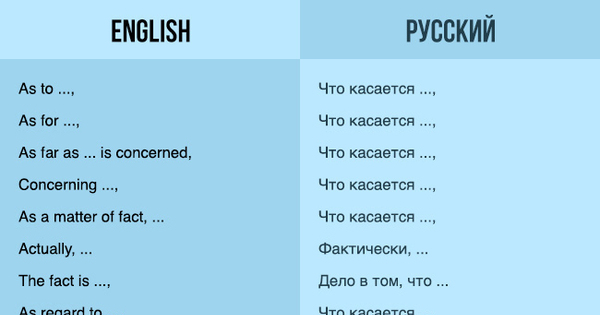 07.2022
07.2022
Начальное образование в Великобритании
Начальное образование в Великобритании
Комментарии для сайта Cackle
Перевод текста, голоса и разговоров на iPhone
В приложении «Переводчик» вы можете переводить текст, голос и разговоры между любыми поддерживаемыми языками. Вы можете загружать языки для полного перевода на устройство, даже без подключения к Интернету.
Примечание: Перевод доступен для поддерживаемых языков. См. веб-сайт доступности функций iOS и iPadOS.
Прежде чем начать
Прежде чем переводить текст, голос или разговоры, убедитесь, что вы выбрали языки, между которыми хотите переводить.
Коснитесь стрелок рядом с двумя языками, чтобы выбрать языки, между которыми вы хотите выполнить перевод.

Коснитесь одного из языков, чтобы начать печатать, или используйте микрофон, чтобы говорить.
отображается рядом с языком, с которого вы переводите.
Чтобы переключить язык ввода, коснитесь другого языка.
Перевод текста или голоса
Коснитесь «Перевод», выберите языки для перевода, затем коснитесь одного из следующих элементов:
Перевести текст: Коснитесь «Введите текст», введите фразу (или вставьте текст), затем коснитесь «Перейти».
Голосовой перевод: Коснитесь , затем произнесите фразу.
Примечание: показывает, с какого языка вы переводите. Нажмите на другой язык, чтобы переключить язык ввода.
Когда отображается перевод, выполните одно из следующих действий:
Воспроизведение аудиоперевода: Нажмите .
Совет: Коснитесь и удерживайте, чтобы отрегулировать скорость воспроизведения.

Сохранить перевод как избранное: Коснитесь .
Найдите слово в словаре: Коснитесь , затем коснитесь слова, чтобы увидеть его определение.
Показать перевод кому-то еще: Коснитесь .
Совет: Чтобы просмотреть свою недавнюю историю, проведите пальцем вниз по переводу.
Перевести беседу
iPhone показывает облачка с переведенным текстом с обеих сторон беседы. Разговоры работают на загруженных языках, когда у вас нет подключения к Интернету или включен режим на устройстве.
Нажмите Разговор.
Нажмите , затем говорите на одном из двух языков.
Совет: Вы можете переводить разговор, не нажимая кнопку микрофона до того, как каждый человек начнет говорить. Коснитесь , коснитесь «Автоперевод», затем коснитесь, чтобы начать разговор. iPhone автоматически определяет, когда вы начинаете говорить и когда останавливаетесь.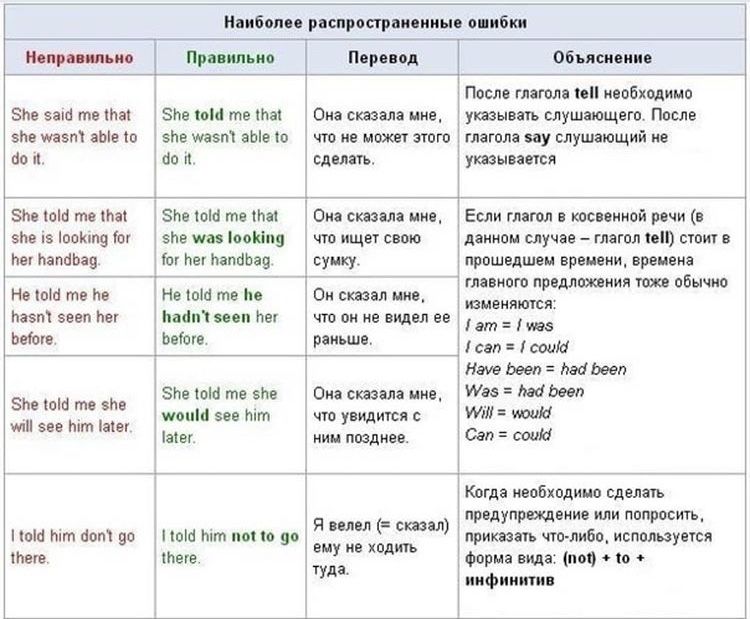
При личном общении коснитесь , затем коснитесь «Лицом к лицу», чтобы каждый человек мог видеть разговор со своей стороны.
Загрузка языков для автономного перевода или режима на устройстве
Загрузка языков для перевода при отсутствии подключения к Интернету или при включенном режиме на устройстве.
Выберите «Настройки» > «Перевести».
Коснитесь «Загруженные языки», затем коснитесь рядом с языками, которые хотите загрузить.
Включить режим включения устройства.
См. также Перевод текста в приложениях на iPhoneПеревод текста с помощью камеры в приложении «Переводчик» на iPhone
9 способов использования этого мощного инструмента перевода
Хороший словарь — один из основных инструментов изучения языка.
Конечно, ничто не заменит хороший бумажный словарь. Они классические по уважительной причине: они эффективны.
Но онлайн-словари и приложения для перевода становятся все лучше и лучше.
На мой взгляд, Google Translate теперь является одним из лучших бесплатных инструментов для улучшения вашего английского. Это было важно для меня в моей жизни в Бразилии, когда я изучал португальский язык. Я не мог представить жизнь без него.
Но хотя я уже много лет использую его для изучения значения отдельных слов и фраз, только недавно я обнаружил некоторые из его других функций.
Если вы еще этого не делаете, я рекомендую вам научиться использовать Google Translate для изучения английского языка. Это очень мощно.
В этой статье я хочу показать вам некоторые из менее известных хаков и то, что они позволяют вам сделать, чтобы вы могли максимально использовать Google Translate.
1. Вы можете использовать его, чтобы научиться произносить слова
Это одна из моих любимых функций; Я использую его все время, чтобы помочь мне выучить португальский язык.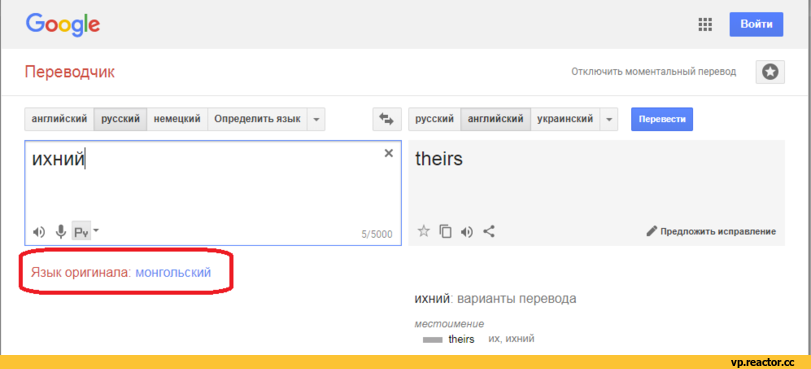 Эта функция позволяет вам услышать, как должно звучать слово, которое вы никогда раньше не видели. Для языка, в котором много странных слов, таких как английский, это особенно полезно.
Эта функция позволяет вам услышать, как должно звучать слово, которое вы никогда раньше не видели. Для языка, в котором много странных слов, таких как английский, это особенно полезно.
Как это сделать:
- Откройте Google Translate в веб-браузере
- Введите слово или фразу, которую вы хотите знать, как перевести
- Нажмите на значок маленького динамика
- Повторите слово или фразу громкий. Если это долго, вы также можете попробовать затенение.
Google также имеет функцию в своей функции поиска, которая позволяет вам увидеть, как произносятся разные слова, в том числе различия между британским и американским произношением, и как именно вы следует шевелить губами.
Он даже позволяет вам практиковаться и помогает улучшить произношение.
youtube.com/embed/JkOXWj_qZME»>Как это сделать:
- Перейдите к панели поиска Google.
- Найдите «Как произносится ________».
- Нажмите на маленький значок динамика.
- Нажмите кнопку «Практика», чтобы получить отзыв о своем произношении.
2. Вы можете перевести слово во время просмотра одним касанием
Нужен быстрый перевод слова во время чтения? Гугл в помощь.
С расширением Google Translate для Google Chrome (и Firefox) вы можете легко получить перевод любого слова, которое вы видите на веб-странице, когда просматриваете Интернет. Просто выделите слово и переведите его, не переходя на другую страницу.
Как это сделать:
- Загрузите расширение для браузера Google Translate.

- Найдите фразу или слово, которое хотите перевести.
- Выделите слово.
- Щелкните значок перевода.
Вот как выглядит перевод:
После того, как я нажму на значок Google Translate, перевод появится в окне. Эта функция предоставляет вам как письменный английский перевод, так и аудио перевод, чтобы вы могли видеть, как слово произносится.
Совет для профессионалов: Это может быть особенно полезно при использовании в сочетании с субтитрами на странице и расшифровкой подкаста English Learning for Curious Minds.
3. Вы можете переводить полные веб-страницы
Это замечательно, если есть веб-сайт, который вам действительно нужно прочитать, но язык для вас слишком сложен. Я использую это все время, когда пытаюсь понять, как сменить оператора сотовой связи, или когда я не понимаю, что мне нужно сделать для правительства Бразилии.
Я использую это все время, когда пытаюсь понять, как сменить оператора сотовой связи, или когда я не понимаю, что мне нужно сделать для правительства Бразилии.
Вы также можете использовать его, чтобы прочитать сообщение в блоге или статью, которая кажется вам слишком сложной, но которая вам действительно интересна.
Как это сделать:
- хочу перевести
- Пройдите URL-адрес в строке Google Translate
- Нажмите на ссылку.
Вот пример того, как выглядит переведенная страница:
Здесь вы можете увидеть португальский перевод одной из моих статей из английского блога Леонардо.4. Вы можете загрузить документ и получить его перевод
Это еще одна функция, которую я использую все время теперь, когда я знаю о ней — Google Translate для английских переводов целых документов. Вы просто загружаете свой документ, а затем просматриваете переведенную версию прямо в браузере. Без этого я бы не смог понять договор, который я подписал на свою квартиру.
Вы просто загружаете свой документ, а затем просматриваете переведенную версию прямо в браузере. Без этого я бы не смог понять договор, который я подписал на свою квартиру.
Как это сделать:
- Нажмите кнопку «Документы» на главной странице Google Translate.
- Загрузите документ.
- Прочитайте переведенный документ прямо в окне браузера.
5. Используй камеру для перевода на лету
Для меня это наверное самая крутая функция. Вы можете сфотографировать что угодно, и Google переведет для вас любой текст с изображения. Я использовал это несколько раз для меню в Бразилии, и это сработало очень хорошо.
Имейте в виду, что для этого вам нужно использовать приложение Google Translate на вашем телефоне.
Как это сделать:
- Загрузите приложение Google Translate на свое устройство Apple или Android.

- Щелкните значок камеры.
- Сфотографируйте то, что вы хотите перевести.
- Нажмите «Сканировать».
Посмотрите обучающее видео ниже.
6. Google Translate для английского голосового и разговорного перевода
Это еще одна очень удобная функция. Google не только переводит голосовой ввод на выбранный вами язык, вы также можете перевести весь разговор с кем-то. Это похоже на то, что Google действует как интерпретатор.
Я не часто использую это в Бразилии, потому что я изучаю язык, поэтому мне нравится практиковаться в разговорной речи. Если вы потрудились найти собеседника на английском языке, вы, вероятно, захотите поговорить с ним.
Тем не менее, это может быть полезно, если вы путешествуете куда-то, где у вас нет ни одного общего языка. Например, я использовал функцию разговора, когда путешествовал по сельской Венгрии.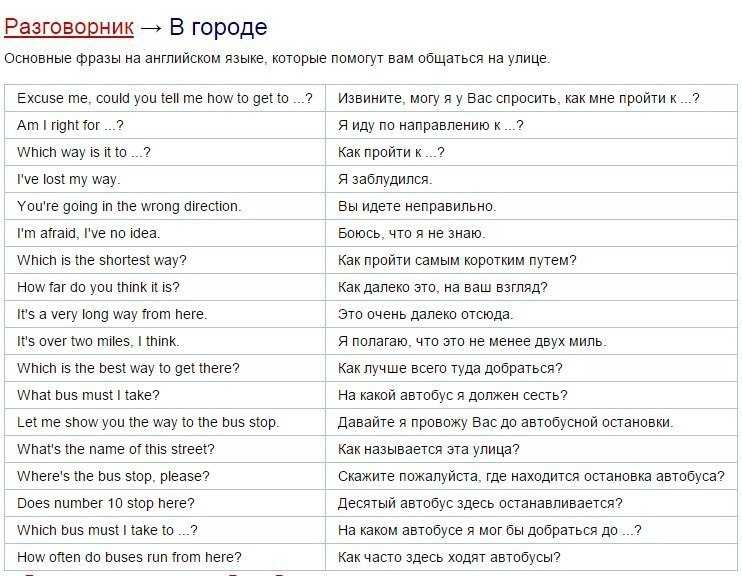 Я не говорил по-венгерски и иногда встречал людей, которые не говорили по-английски. Это помогло нам общаться.
Я не говорил по-венгерски и иногда встречал людей, которые не говорили по-английски. Это помогло нам общаться.
Это не позволяет вести простой разговор, но в крайнем случае работает достаточно хорошо!
Как это сделать:
- Откройте Google Translate на телефоне.
- Щелкните значок «Разговор» с двумя микрофонами.
- Говорите в микрофон. Google воспроизведет переведенную версию.
- Тогда ваш партнер тоже может говорить в микрофон, и вы услышите его версию.
Вот видео с подробными инструкциями по его использованию.
7. Сохранение общих фраз
Это еще одна забавная функция: вы можете сохранять свои любимые фразы в приложении или в Интернете. Это отлично подходит, когда вы видите что-то, что хотите запомнить, но у вас нет времени записать это в свой словарь или добавить в приложение английского словаря.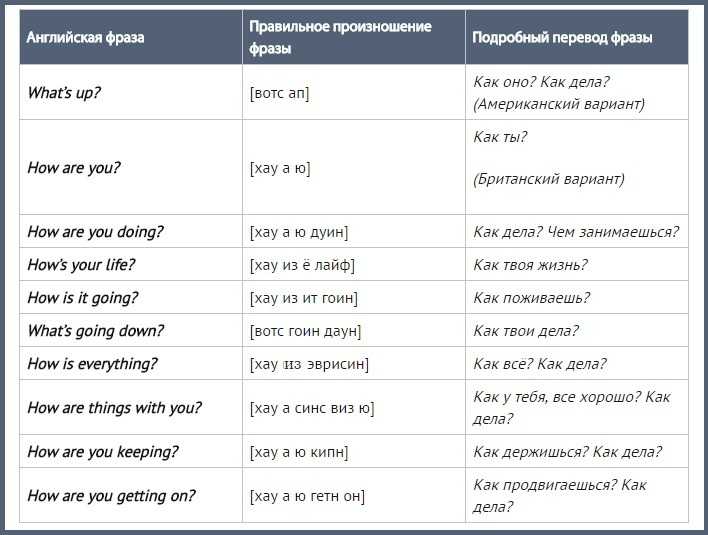
Как это сделать:
- Переведите что-нибудь в веб-браузере или в приложении для телефона.
- Нажмите на маленькую звездочку рядом с переводом, чтобы сохранить его.
- Чтобы просмотреть сохраненные фразы, нажмите кнопку «Сохранено».
Нажмите кнопку «Сохранено», чтобы просмотреть все фразы и слова, которые вы сохранили.8. Вы можете сохранить языки на свой телефон, чтобы использовать их в автономном режиме
Это еще одна замечательная функция, доступная в приложении для телефона. Иногда вам может понадобиться перевод, но вы не подключены к Интернету — может быть, вы путешествуете, а Wi-Fi и сигнал для использования ваших данных отсутствуют.
Google Translate позволяет загрузить язык, например английский. Таким образом, вы сможете нормально пользоваться приложением Google Translate даже без доступа к Интернету.
(Это также может быть очень удобно, если вы слушаете англоязычный подкаст в автономном режиме.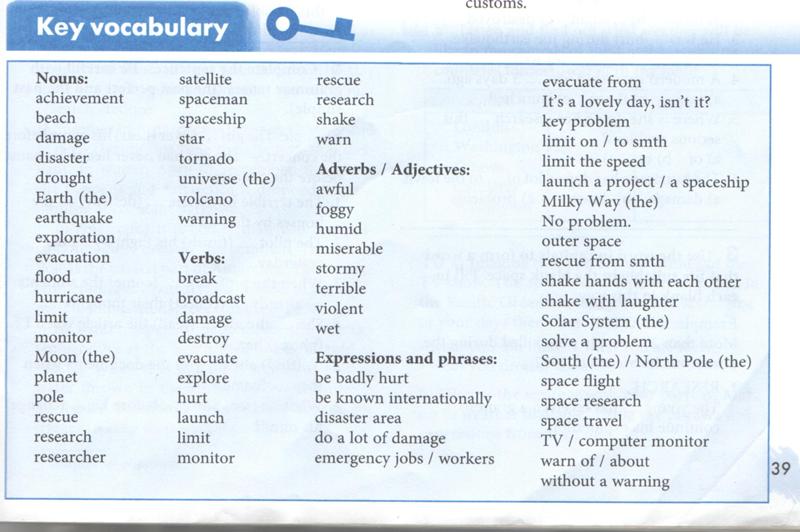 )
)
Как это сделать:
- Откройте приложение Google Translate на телефоне
- Нажмите на три вертикальные точки в правом верхнем углу экрана
- Нажмите «Настройки»
- Нажмите «Языки в автономном режиме»
- Выберите язык, который вы хотите, а затем нажмите кнопку загрузки.
Вот видео с более подробными инструкциями:
9. Расшифровка и перевод в режиме реального времени
Расшифровка — это процесс преобразования речи в письменный текст. Google Translate позволяет вам говорить на своем родном языке, а также переводит то, что вы говорите, на другой язык и записывает это. По сути, это переводчик речи в текст.
Эта функция может быть очень удобной, если вы пишете электронное письмо или текстовое сообщение кому-то. Вместо того, чтобы печатать, вы можете просто сказать то, что хотите сказать вслух, на своем родном языке.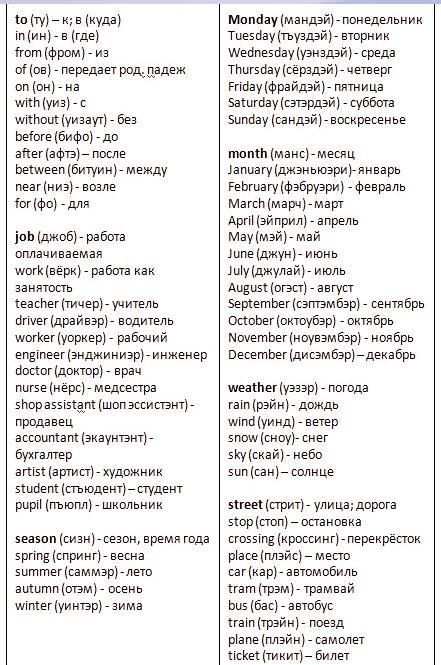 Google переведет его и превратит в текст.
Google переведет его и превратит в текст.
Если вы действительно хотите повеселиться, то вместо того, чтобы писать что-то на своем родном языке, почему бы не попробовать произнести это вслух на английском языке, и тогда Google переведет это обратно на ваш родной язык для вас?
Это новая функция, поэтому в настоящее время она поддерживается только на нескольких языках: английском, немецком, хинди, французском, португальском, испанском, тайском и русском.
Как это сделать:
- Убедитесь, что у вас установлена самая новая версия Google Translate.
- Выберите язык, на котором вы хотите говорить, и язык, на который будет переводить Google Translate.
- Нажмите кнопку «Транскрибировать».
- Говорите на первом языке и смотрите, как он переводится на второй язык.
Вот видео о том, как это сделать:


 Кстати, хоть это и считается правилом, но его нарушение не будет ошибкой. В отдельных случаях вы можете использовать косвенную речь и без союза that.
Кстати, хоть это и считается правилом, но его нарушение не будет ошибкой. В отдельных случаях вы можете использовать косвенную речь и без союза that.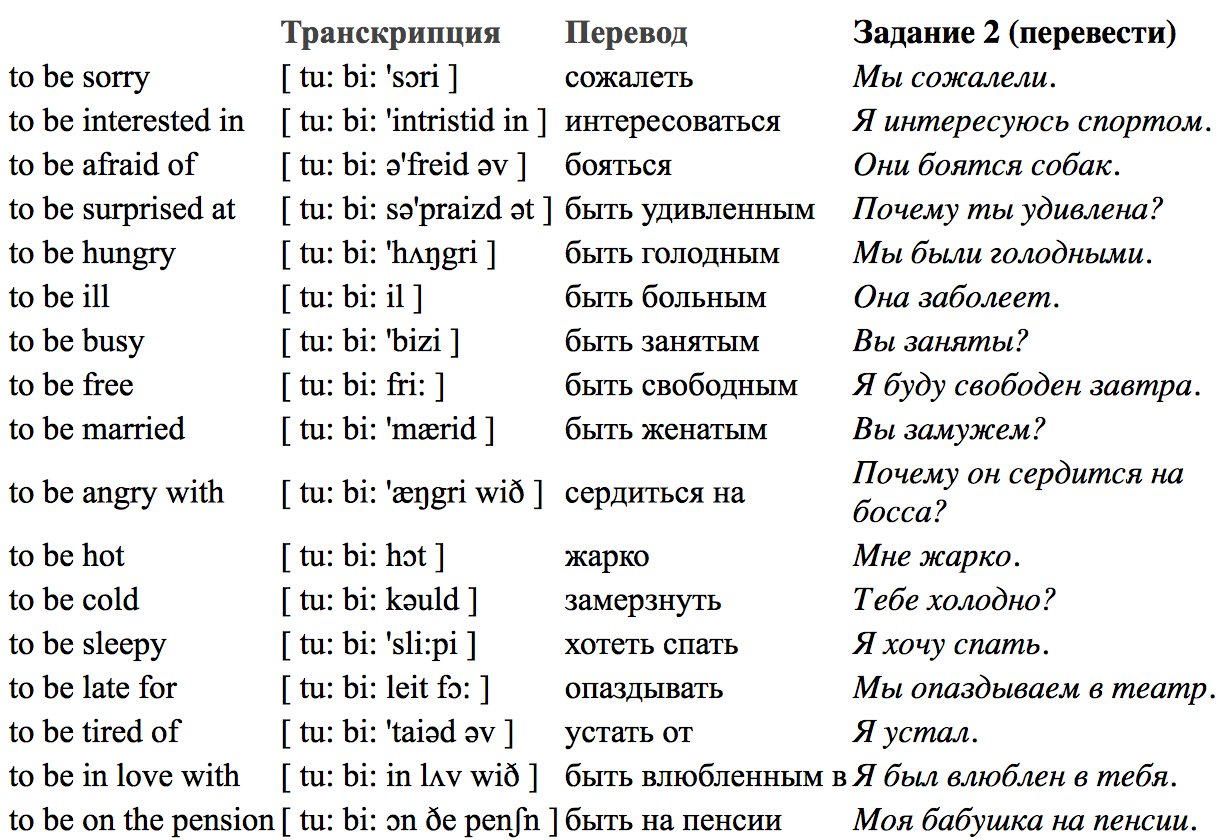
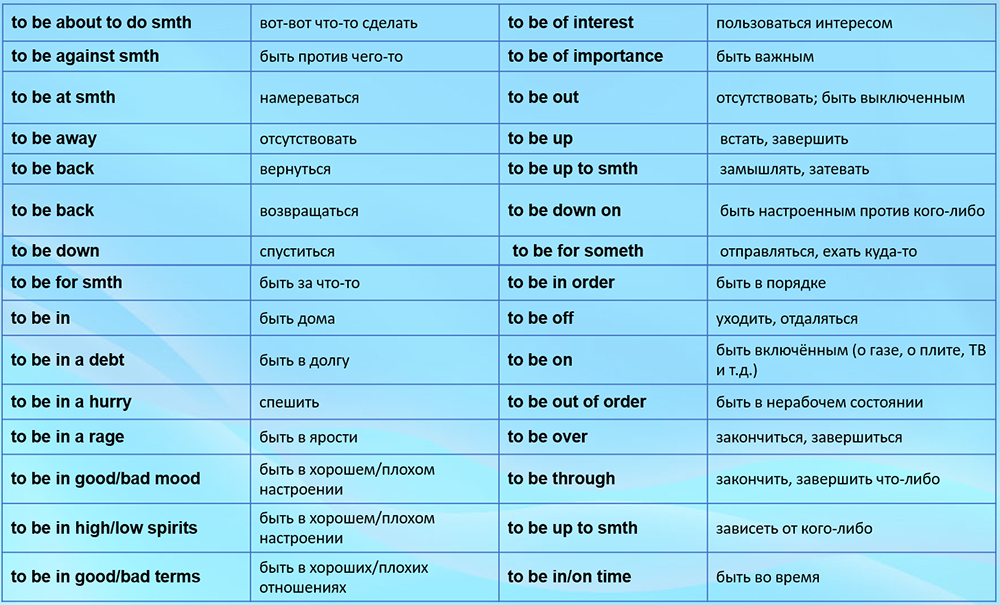 – Он сказал, что ей необходимо принимать таблетки три раза в неделю.
– Он сказал, что ей необходимо принимать таблетки три раза в неделю. – Наш школьный историк рассказал, что Никола Тесла родился в 1856 году.
– Наш школьный историк рассказал, что Никола Тесла родился в 1856 году.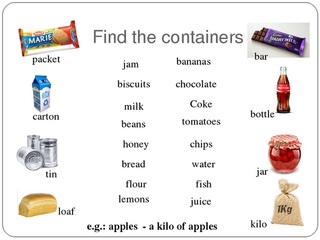

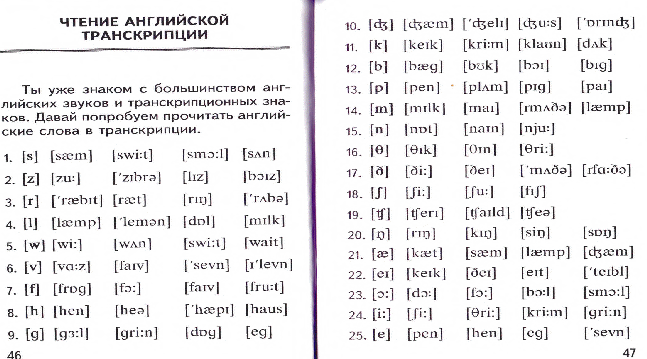
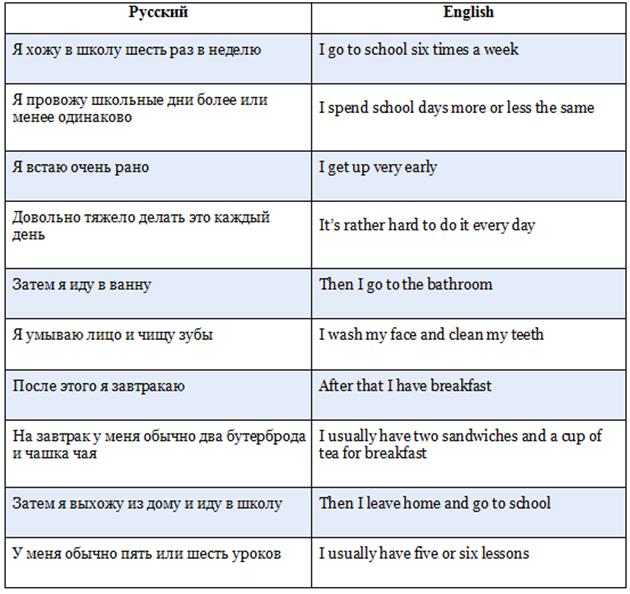
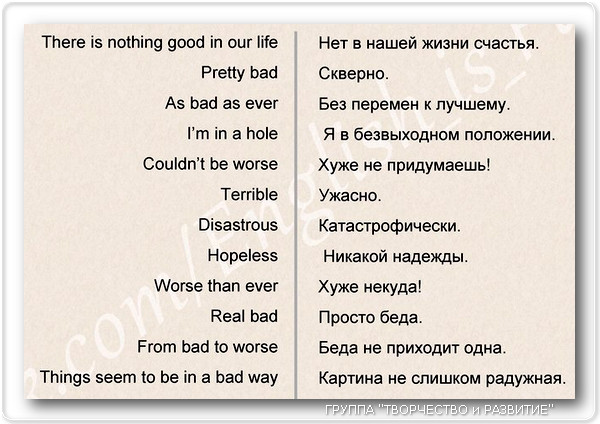
Ваш комментарий будет первым